Win8系统使用键盘时出现键盘提示音请问如何关闭键盘提示音
摘要:在Win8系统下使用键盘的时候,经常会出现键盘提示音,对有些用户来说是非常的人性化,但对有些用户来说却是十分的烦人,觉得没必要提示,下面我们...
在Win8系统下使用键盘的时候,经常会出现键盘提示音,对有些用户来说是非常的人性化,但对有些用户来说却是十分的烦人,觉得没必要提示,下面我们来详细地介绍下在Win8系统下如何关闭键盘提示音。
Win8系统下关闭键盘提示音的方法:
1、进入控制面板,点击“轻松使用”。
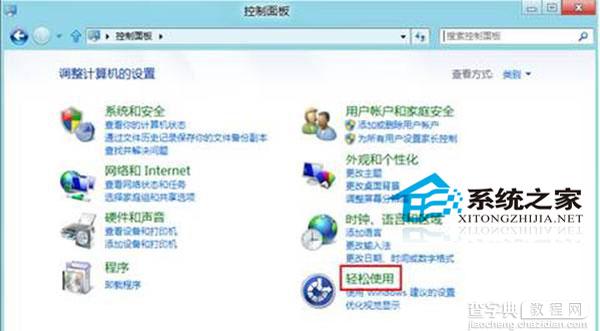
2、点击“更改键盘的工作方式”。
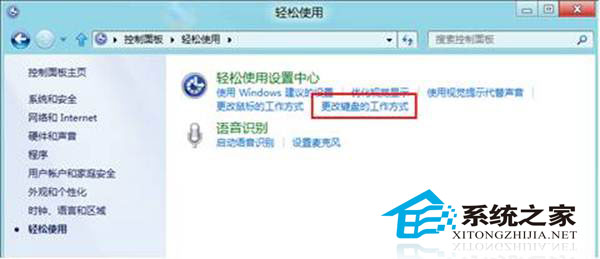
3、将“启动切换键”的勾选取消,点击确定即可完成设置。
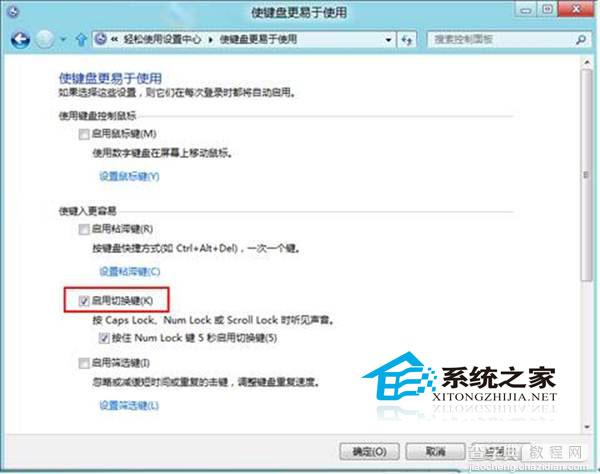
通过控制面板,改变键盘的工作方式,这样一来就可以关闭键盘的提示音了,简单的三个步骤,若用户觉得不需要键盘提示音的话,就可以通过这个方法来取消掉。
【Win8系统使用键盘时出现键盘提示音请问如何关闭键盘提示音】相关文章:
★ Win10正式版系统无法开机提示错误代码0xc00000e9的多种解决方法
★ Win10下Photoshop CC选项出现乱码该如何解决?
★ 如何解决Win8.1系统蓝屏出现错误代码0x0000013a的方法
★ Win10系统64位可用内存突然少很多可用空间该怎么办?
★ windows10系统下word调不出输入法该如何解决?
